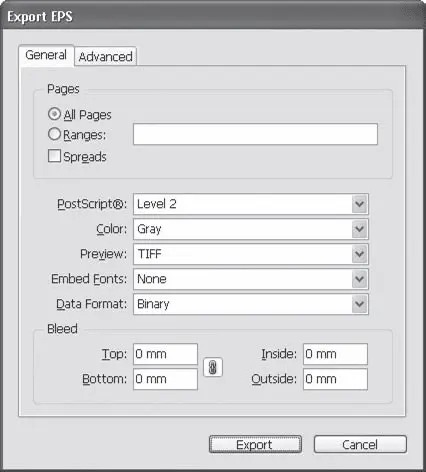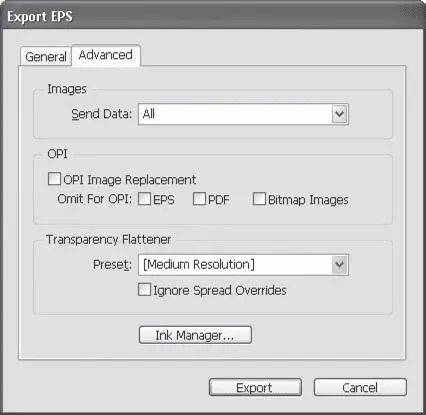При выборе в качестве формата экспорта формата EPS мы увидим диалоговое окно Export EPS(Экспорт в формат EPS). Вкладка General(Общие настройки) (рис. 19.1) содержит настройки, касающиеся формата будущего документа EPS, и параметры для выбора диапазона страниц, которые будут экспортированы в новый файл.
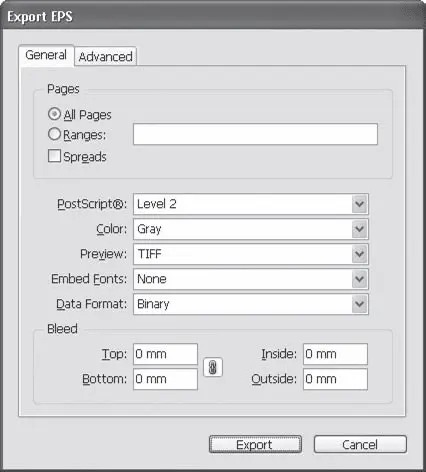
Рис. 19.1. Диалоговое окно Export EPS (Экспорт в формат EPS), вкладка General (Общие настройки)
В области Pages(Страницы) можно выбрать одну или несколько (или все) страницы документа, которые мы хотим экспортировать. Формат EPS не поддерживает многостраничных документов, поэтому разные страницы будут автоматически сохранены в разные файлы; сохраняя несколько страниц документа и выбирая имя будущего файла Документ.eps, мы получим файлы с именами Документ_1.eps, Документ_2.eps и т. д. с включением в имя файла номера страницы.
С помощью переключателя All Pages/Ranges(Все страницы/Диапазоны) можно выбрать, со бираемся ли мы печатать все страницы документа или только некоторые. При выборе значения Ranges(Диапазоны) мы можем указать желаемые номера страниц в специальном поле (можно использовать запятые для перечисления номеров страниц и дефис для указания интервалов).
При установленном флажке Spreads(Развороты) программа будет экспортировать страницы целыми разворотами, то есть в каждом конечном файле будет информация с двух страниц, левой и правой.
Раскрывающиеся списки в центральной части диалогового окна позволяют установить специфические настройки формата EPS.
Внимание!
Если вы экспортируете документ в формат EPS для передачи в типографию или другую организацию, которая будет заниматься доработкой или как-то еще использовать ваши файлы, предварительно следует согласовать с ними настройки экспорта в формат EPS, иначе файл может оказаться непригодным для использования.
В раскрывающемся списке PostScript®выбирается один из стандартов формата EPS: Level 2или Level 3. Стандарт Level 3обладает бульшими возможностями и в некоторых случаях может дать более высокое качество при экспорте сложных объектов (прозрачных, с градиентной заливкой и т. д.), однако некоторые программы и устройства не могут работать с EPS-файлами стандарта Level 3.
Раскрывающийся список Color(Цвет) позволяет выбрать цветовую модель, которая будет использоваться для окраски объектов. В отличие от программы Adobe InDesign формат EPS обычно не предполагает одновременного существова ния объектов, окрашенных в цвета разных цветовых систем. Значения списка включают в себя: Leave Unchanged(Не менять цветовые системы объектов), CMYK(Использовать цветовую модель CMYK), Gray(Использовать черно-белую цвето вую схему), RGB(Использовать модель RGB) и PostScript® Color Management(Согласовать окраску объектов со стандартами языка PostScript).
Раскрывающийся список Preview(Предварительный просмотр) позволяет сохранить внешний вид страницы в файле EPS в виде растрового изображения формата TIFF или же не сохранять внешний вид (значение None). Следует заметить, что большинство программ не отображают содержимое помещенного документа EPS, если в нем не сохранено растровое изображение для предпросмотра.
Раскрывающийся список Embed Fonts(Включить шрифты) позволяет сохранить используемые шрифты в файле EPS, что может предотвратить проблему несовпадения шрифтов при редактировании файла на другом компьютере. Можно выбрать значения None(Не сохранять), Complete(Сохранять шрифты полностью) или Subset(Сохранять только использованные символы шрифтов).
В раскрывающемся списке Data Format(Формат информации) можно выбрать один из двух форматов хранения данных в EPS-файле.
В области Bleed(Запас) можно увеличить размер документа EPS по сравнению с размером страницы на указанные в полях значения. Это позволяет быть уверенным в том, что все элементы, находившиеся на границе страницы Adobe InDesign, полностью поместятся в конечном файле.
Вкладка Advanced(Продвинутые настройки) (рис. 19.2) содержит более сложные настройки экспорта в EPS-формат.
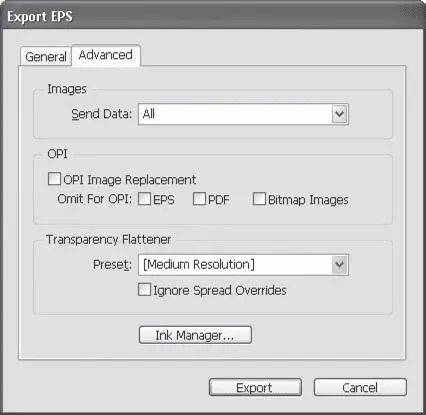
Рис. 19.2. Диалоговое окно Export EPS (Экспорт в формат EPS), вкладка Advanced (Продвинутые настройки)
Читать дальше
Конец ознакомительного отрывка
Купить книгу